Esan dugunez, tresna hau ez da oso potentea eta beste bi programekin (Pages eta Word) egin daitezkeen gauza batzuk ezin izango ditugu honekin egin, baina orokorrean zuek idazten ohi dituzuen dokumentuak egiteko behar diren tresnak baditu eta interesgarria da zuek tresna horiek ONDO erabiltzea, zuen lana errazteko eta emaitza hobeak lortzeko.
Nire ustez, denek jakin beharko zenituzketen gauzak ondoko hauek dira:
- Dokumentuaren konfigurazioa: Orriaren orientazoa eta marjinak zehazten.
- Estiloak aplikatzen.
- Estiloak aldatzen.
- Orri saltoak txertatzen.
- Dokumentuan burua eta oina ipintzen.
- Aurkibidea txertatzen. (automatikoki!)
- Oin oharrak txertatzen.(Arauak honen inguruan...)
- Irudiak modu egokian kokatzen.
- Gehigarriak bilatu, instalatu eta erabili.
Hau gutxienekoa da dokumentu on bat idazteko eta noski, hau guztia egiten ikasiko dugu ondoko egunetan.
Lanerako prestatu
Hasi aurretik ziurtatuko dugu denek dugula programa modu berean konfiguratuta.- Ikusi=>Inprimatze diseinua
- Ikusi=>Erakutsi erregela
Dokumentuaren konfigurazioa
Lehenengo aukera ezazue dokumentuaren hizkuntza, horrela zuzentzaileak zuzenketak proposatu ahal izango dizkigu. (Word eta Pages-en, paragrafo zehatzetan hizkuntza alda daiteke. Hemen ez.)
Ondoren, Orriaren konfigurazioa zabaldu eta ondoko leihoan aukeratu Paperaren tamaina (Garrantzitsua inprimitzeko asmoa badugu) : A4 (normalean)
Orientazioa: Bertikala edo Horizontala. (Dokumentu osorako!) Hemen ez dago aukerarik orri batzk orientazio batean egoteko eta beste batzuk bestean. Worden hori posible da dokumentuan sekzio desberdinak eginez.)
Marjinak: Daudenak aldatu ahal dituzu egoki ikusiz gero.
Ezarri lehenetsi gisa markatuz gero, konfigurazio hau gordeko da eta dokumentu berri bat egiten duzunean, konfigurazio hau izango du.

Estiloak
Estiloak aplikatzen
Estiloak, formatu multzoak dira eta predefinitutako estilo batzuk daude izen hauek hartzen dutenak:Testu normala: dokumentuko testu normala idazteko erabiliko duguna.Garratzitsua da jakitea goiburu estiloa (1 etik 6 ra) duten paragrafoak aurkibidean agertuko direla, ez ordea Izenburua eta Azpitituloa estiloa dutenak.
Izenburua: Dokumentuaren izenburu nagusia estilo honekin idatziko dugu.
Azpititulua: Dokumentuaren azpititulua (baldin badago) estilo honekin idatziko dugu.
1.goiburua: Gure laneko atal nagusien izenburuak estilo honekin idatziko ditugu.
2.goiburua, 3. goiburua, 4. goiburua,5.goiburua,6.goiburua: tituluen egitura bat definitzeko, 1.goiburuaren azpitituluak 2.goiburuak izango dira eta hauen azpitituluak 3.goiburuak....
Estiloak ondo aplikatzea oso interesgarria izango da gure lana asko erraztuko baitu.
Estilo bat aplikatzea soilik da idatzi aurretik (edo ondoren) klik egitea estilo egokian. Paragrafo osoak izango du aukeratutako estiloa.
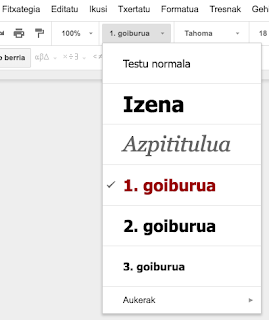
Estiloa aukeratzeko kontrola, letra aukeratzekoaren ezkerretara aurkituko duzue.
Normalean, ez badugu ezer egiten Testu normala estiloa izango da aplikatuko duena.
4. goiburutik aurrerako goiburuak aplikatzeko, zabaldu Formatua=>Paragrafo-estiloak eta hantxe izango duzue aukera.

Beharbada, estiloak aplikatu ondoren, testuak hartutako formatua ez duzu gustukoa izango. Ez zaitez eskuz dena aldatzen hasi!
Estiloak aldatzen ikasi beharko dugu orduan...
Estiloak aldatzen
Paragrafo bat idatzi dudanean estilo batekin eta konturatu banaiz estilo horrek ez dituela nire guztuko formatuak, paragrafo horren formatoak nire gustura aldatuko ditut eta ondoren, dagokion estiloa aldatuko dut formatu berriaren bat etor dadin. Hau oso erraz egiten da.
Ikus dezagun:

Orri saltoak
Kokatu orria bukatu behar den lekuan eta Txertatu =>Jauzia sakatu. ( edo Ctrl=>Enter)
Batzuetan, dokumentu bat eginda duzue eta nahi diozue portada bat sartu. Orduan, dokumentuaren hasieran ipini kurtsorea eta bertan txertatu jauzia. Orri zuri bat izango duzu aurrean portada egiteko.
Gauza bera egingo duzue dokumentuaren puntu baten, hurrengo orrian jarraitu nahi baduzu idazten. Ez sartu Enter pilo bat ailegatu arte hurrengo orrira, txertatu orri jauzi bat!
Bertan, beste edozein lekutan bezala idatz daiteke, baina kontutan izan hemen idazten duzuna dokumentuaren orri guztietan agertuko dela.
Badago aukera bat lehen orriko goiburua/oina bereziak izan daitezen. Joan lehen orrira eta goiko ala beheko marjinean klik eginez zabaldu goiburua ala oina.

Irudian ikus daitekeenez, markatu ahal izango duzu "Lehen orrian goiburu/oin desberdina" eta hala markatuz gero, lehen orrian ipintzen duzuna ez da gainontzeko orrietan agertuko eta beste edozein orritan ipintzen duzuna aldiz bai. Hau egokia da portada bat jarri badugu lanean, portadan ez daitezen goiburu edo oinaren datuak agertu.
Goiburuan zerbait idatzi gero, interesgarria liteke azpiko-ertz bat ipintzea paragrafoari, dokumentuaren testuarekin nahas ez dadin.
Oinean idatzi gero, arrazoi beragatik, goiko-ertza ipintzea komenigarria izan daiteke.
Adibidean ikus daiteenez, dokumentu honen oinan, ezkerrean Izena eta Abizena jarri dira eta eskuinaldean, lanaren izenburua eta orri zenbakia formatu berezi batean non lehendabizi orri zenbakia agertzen den eta gero, "/" batez banatuta orri kopurua agertzen den.
Gainera, paragrafoan goiko-ertza jarri da eta horrela argi bereizten da testu hori oinari dagokiola.

Estiloak aplikatu ditugunez, programak badaki zeintzuk diren gure lanaren izenburuak, azpitituluak... ea gainera, inor baino hobeto daki zer orritan dagoen bakoitza, ezta? Beraz, guk eskuz egin beharrean aurkibide bat, automaikoki egingo digu berak.
Dokumentu honen kopia bat egin ezazu eta beste dokumentu honen itxura ematea izango da gure helburua. Horretarako, hemen esandakoa aplikatuko dugu. Has gaitezen ba...
Demagun izenburua aldatu dudala formatoz eta nahi dudala formatu berria izatea hemendik aurrera estilo horretan gorde nahi dudana.

Kasu honetan, lehen, 1.goiburua gorria zen eta orain urdina ipini dut. Paragrafo hori aukeratuta dudala, 1.goiburuaren ondoan agertzen den gezian sakatu eta bi aukera izango ditut:
Hemendik aurrera ez zara egon beharko gogoratzen ea zer formatua ipini diozun aurreko tituluari ...
- Aplikatu "1.goiburua" : Berriz ere gorri ipiniko da paragrafoa.
- Eguneratu "1.goiburua" hautapenarekin bat etor dadin. : Hemendik aurrera, estilo hau aplikatzen duzunean, paragrafo honen formatoa (urdina) aplikatuko da eta estilo hau zeukaten paragrafoen estiloa aldatu dela ikusiko duzu!
Orri saltoak
Kokatu orria bukatu behar den lekuan eta Txertatu =>Jauzia sakatu. ( edo Ctrl=>Enter)
Batzuetan, dokumentu bat eginda duzue eta nahi diozue portada bat sartu. Orduan, dokumentuaren hasieran ipini kurtsorea eta bertan txertatu jauzia. Orri zuri bat izango duzu aurrean portada egiteko.
Gauza bera egingo duzue dokumentuaren puntu baten, hurrengo orrian jarraitu nahi baduzu idazten. Ez sartu Enter pilo bat ailegatu arte hurrengo orrira, txertatu orri jauzi bat!
Goiburua eta oina
Dokumentuaren itxura asko hobetzen da goiburu eta oin egokiak ipiniz. Bertan idatz daitezke lanaren izenburua, egilearena, data, orri zenbakia,,,
Hau egiteko, orri bateko marjinaren barruan klik egizu eta ikusiko duzu marra ez-jarrai baten bidez banatutako tartetxo bat agertu dela eta bertan idatz dezakezula. Goiko marjinan egin baduzu, goiburuan zaude (encabezado gazteleraz) eta behean egin baduzu oinean zaude(pie de página gazteleraz).Bertan, beste edozein lekutan bezala idatz daiteke, baina kontutan izan hemen idazten duzuna dokumentuaren orri guztietan agertuko dela.
Badago aukera bat lehen orriko goiburua/oina bereziak izan daitezen. Joan lehen orrira eta goiko ala beheko marjinean klik eginez zabaldu goiburua ala oina.

Irudian ikus daitekeenez, markatu ahal izango duzu "Lehen orrian goiburu/oin desberdina" eta hala markatuz gero, lehen orrian ipintzen duzuna ez da gainontzeko orrietan agertuko eta beste edozein orritan ipintzen duzuna aldiz bai. Hau egokia da portada bat jarri badugu lanean, portadan ez daitezen goiburu edo oinaren datuak agertu.
Goiburuan zerbait idatzi gero, interesgarria liteke azpiko-ertz bat ipintzea paragrafoari, dokumentuaren testuarekin nahas ez dadin.
Oinean idatzi gero, arrazoi beragatik, goiko-ertza ipintzea komenigarria izan daiteke.
Adibidean ikus daiteenez, dokumentu honen oinan, ezkerrean Izena eta Abizena jarri dira eta eskuinaldean, lanaren izenburua eta orri zenbakia formatu berezi batean non lehendabizi orri zenbakia agertzen den eta gero, "/" batez banatuta orri kopurua agertzen den.
Gainera, paragrafoan goiko-ertza jarri da eta horrela argi bereizten da testu hori oinari dagokiola.
Tabuladoreak
Bai goiburuetan eta bai oinetan, normalean testu laburrak idazten ohi dira eta beti hiru posiziotan ageri ohi dira: ezkerrean, erdian edo eskuinean.
Behin ezkerreko aldean idatzi dugula bertan ageri behar den testua, erdian idazteko egokia izango zen "tabulazio erdiratua" ipintzea erdian. Hori eginez gero, TABULADORE TEKLA ( Ezkerraldean, BLOQ. MAIUS. teklaren gainean, gezi bat daukana) sakatuz, kurtsorea erdira joango da eta idazten duguna beti geratuko da posizio horren inguruan zentratuta.
Tabulazio erdiratua ipintzeko, ziurtatu kurtsorea dagoela paragrafo egokian eta goiko erregelaren gainean klik egizu eskuineko botoiarekin dokumentuaren erdian. Bertan agertuko da erronbotxo bat() tabuladore erdiratua jarri duzula adieraziz. Mugitu ahal izango duzu errez arrastratuz eta kentzeko beherantza arrastratu erregelatik kanpo eta desagertuko da. Orain, TABULADORE tekla sakatuz gero, kurtsoreak bertara salto egingo du zuzenean eta idazten baduzu, puntu horretan zentratzen joango dela idatzitakoa ikusiko duzu.
Zure asmoa aldiz, eskuinean idaztea bada, egizu gauza bera baina eskuin-tabulazioa aukeratuz eta orriaren eskuinaldean kokatuz. Ondoren, TABULADOREA sakatu eta eskuinaldean egongo da kurtsorea. Testua idazten duzuenean ikusiko duzu testua ezkerrerantz joango dela beti testua zuk adierazitako puntuan geratuko dela.
Hau, noski, dokumentuaren edozien lekutan erabili daiteke, baina bereziki erabilgarria da goiburu eta oinetan....
Tabulazio erdiratua ipintzeko, ziurtatu kurtsorea dagoela paragrafo egokian eta goiko erregelaren gainean klik egizu eskuineko botoiarekin dokumentuaren erdian. Bertan agertuko da erronbotxo bat() tabuladore erdiratua jarri duzula adieraziz. Mugitu ahal izango duzu errez arrastratuz eta kentzeko beherantza arrastratu erregelatik kanpo eta desagertuko da. Orain, TABULADORE tekla sakatuz gero, kurtsoreak bertara salto egingo du zuzenean eta idazten baduzu, puntu horretan zentratzen joango dela idatzitakoa ikusiko duzu.
Zure asmoa aldiz, eskuinean idaztea bada, egizu gauza bera baina eskuin-tabulazioa aukeratuz eta orriaren eskuinaldean kokatuz. Ondoren, TABULADOREA sakatu eta eskuinaldean egongo da kurtsorea. Testua idazten duzuenean ikusiko duzu testua ezkerrerantz joango dela beti testua zuk adierazitako puntuan geratuko dela.
Hau, noski, dokumentuaren edozien lekutan erabili daiteke, baina bereziki erabilgarria da goiburu eta oinetan....
Goiko eta beheko ertzak
Edozein paragrafoari ertzak ipini ahal zaio. Horretarako Paragrafoa =>Ertzak eta estiloak => Ertzak eta itzalak aukeratu paragrafoan kokatuta zaudela.
Ondoren zabaldu den leihoan aukeratu aplikatu nahi duzuna:

Aurkibidea txertatzen
Ondoren, estiloak erabiltzearen abantailetaz ohartuko gara.Estiloak aplikatu ditugunez, programak badaki zeintzuk diren gure lanaren izenburuak, azpitituluak... ea gainera, inor baino hobeto daki zer orritan dagoen bakoitza, ezta? Beraz, guk eskuz egin beharrean aurkibide bat, automaikoki egingo digu berak.
Ziurtatu kokatu duzula kurtsorea Aurkibidea txertatu nahi duzun lekuan eta Txertatu => Aurkibidea sakatu. Eskeintzen dizkigun bi aukeretatik bat aukeratu eta berehala izango duzu zure lanaren aurkibidea txertatuta!
Erabilgarria ez?
Erabilgarria ez?
Gehigarri interesgarri batzuk:
EasyBib Bibliography Creator Honek lagundu ahal digu Bibliografia on bat idazten.
MathType: Gehigarri honek lagunduko digu adierazpen matematiko konplikatuak idazten.
Word Cloud Generator: Dokumentuaren testuan oinarritutako hitz hodeia egingo digu.
Eta noski, zuei interesgarriak iruditzen zaikizuenak bilatu ahal dituzue.... Gehigarriak =>Eskuratu gehigarriak aukera sakatuz. Denetarik dago, ikus ezazue!
PRAKTIKATZEKO ARIKETA
- Hasteklo dokumentuari izen egokia ipini: "Izena-1-Estiloen ariketa" eta karpeta egokian kokatu : 1.ebaluazioko karpetan "Testu edizioa" izeneko azpikarpetan gorde.
- Esan bezala, lehendabiziko pausua ondokoak aktibatzea izango da:
- Fitxategia=>Hizkuntza=>Español,
- Ikusi=>Inprimatze ikupegia eta
- Ikusi=>Erakutsi erregela eta
- Tresnak=>Ortografia=>Azpimarratu erroreak
- Orrialdea konfiguratuko dugu orain: Fitxategia=>Orriaren konfigurazioa...
- Orriaren tamaina: A4
- Orientazioa; Bertikala
- Marjinak: 2.54 alde guztietatik
- Ondoren, testu osoari aplikatu "testu normala" estiloa. (Editatu => Hautatu guztia (Ctr+A) testu guztia aukeratzeko) Beharbada, dokumentuaren itxura ez da hoberena izango oraindik baina ez kezkatu. Ez hasi ENTER teklaren bidez paragrafoak banatzen! Hori gero konponduko dugu, lasai egon!
- Lehen lerroaren aurrean jarri eta txertatu bi orri-jauzi. (Bi orri zuri izateko aurretik. Bat portada egiteko eta beste bat aurkibiderako)
- Joan testuan zehar lehen mailako goiburuak bilatzen eta paragafo bakoitzan jarrita aplikatu 1.goiburua estiloa guztietan. ( Guztiak letra larriz idatzita daudenez errez aurkituko dituzu.)
- Ondoren, bilatu bigarren mailako goiburu izan behar diren paragrafoak eta 2.goiburua estiloa aplikatu guztietan. (Jakiteko zeintzuk diren, ereduaren aurkibidean ikusi dokumentuaren egitura)
- Orain, lehen orrian "IZENA" estiloarekin "Breve Historia del Software libre" idatzi eta hurrengo paragrafoan (Enter sakatu beraz) "Azpititulo" estiloarekin "IKT - Izen-Abizena" idatzi. (Irudia beranduago txertatuko dugu, lasai egon.)
- Jeitsi hurrengo orrira (EZ SARTU Enter-ik!) (momentuz zuriz) eta bertan, Azpititulo estiloarekin "Aurkibidea" idatzi.
- Hurrengo lerroan kokatuta "Txertatu=>Aurkibidea" egizu. Aurkibidea honetan, gauzak ondo egin baditugu, gure dokumentuaren goiburu guztiak agertu beharko lirateke. Batenbat ahaztu baduzu, orain konturatuko zara. Hala balitz, bilatu falta zaizuna, konpondu eta aurkibidea eguneratu. Ondoko irudian ikus dezakezu nola...
- Alda ditzagun estiloak. "Testu normala" estiloarekin hasiko gara. Ondoko formatua aplikatu zuk aukeratutako paragrafo bati:
- Letra : Tahoma 12
- Lerrokatu: justifikatua
- Lerroartea: 1,5
- Paragrafoen tartekatzea:
- 6 pt aurretik
- 0 pt ondoren
- Letra ez daila izan ez negrita, ez kurtsiba, ez azpimarratua.
- Kolorea beltza.
- Orain estiloa aldatuko dugu paragrafo honen estiloarekin bat etor dadin (Ikusi goiko azalpenetan Estiloak aldatzen izenburupean datorren azalpena). Egiten duzunean, dokumentu osoaren itxura aldatu beharko litzateke!
- Orain "1.goiburua" estiloa alda dezagun. Horretarako, kokatu kurtsorea lehen mailako izenburua den paragrafoetariko baten, edozeinetan, eta ber formatua honela ezarri:
- Letra: Tahoma 18 negrita
- Letra larriz (Kasu honetan badago, baina orokorrean hau egin beharko zenuke: Formatua=>Testua=>Maiuskulak=>MAIUSKULAK)
- Kolorea: "baia gorria"
- Zenbakidun zerrenda ezarri:
- Lerrokatzea: Justifikatua
- Lerroartea: 1,5
- Paragrafoen tartekatzea:
- 12 pt aurretik
- 6 pt ondoren
- Badago. Orain, lehen egin duzun bezala, eguneratu egizu "1.goiburua" estiloa paragrafo honen estiloarekin bat etor dadin. Egindakoan, gauzak ondo badoaz, estilo honetako paragrafo guztietan aldaketa eginda egon beharko litzateke. Ez balitz horrela, "1.goiburua" estilodun paragrafo baten gainean egizu klik eskuineko botoiarekin eta menu kontestualeko "Hautatu bat datorren testu osoa" aukeratu. Estilo honetako paragrafo guztiak izango dituzu aukeratuta orain, beraz, 1.goiburua aplikatzen baduzu, guztiei aldiberean aplikatuko dizkiezu aldaketak.
- Goazen "2.goiburua" aldatzera. Estilo honetako paragrafo baten kokatu eta bere formatua honela aldatu:
- Letra: Tahoma 18 negrita
- Letra larria (Kasu honetan badago, baina orokorrean hau egin beharko zenuke: Formatua=>Testua=>Maiuskulak=>MAIUSKULAK)
- Kolorea: beltza
- Zenbakidun zerrenda ezarri: lehen bezala baina orain bigarren mailako izan dadin, edo tabuladorea sakatu edo "handitu koska" sakatu.
- Lerrokatzea: Justifikatua
- Lerroartea: 1,5
- Paragrafoen tartekatzea:
- 6 pt aurretik
- 6 pt ondoren
- Eguneratu estiloa paragrafo honen formatuarekin bat egin dezan.
- IZENA eta Azpititulua estiloak zuk definitu ereduan oinarrituz.
- Hau eginda, gure dokumentuaren itxura ereduaren oso antzekoa izango da. Orri zenbakiak aldatu egin direnez estiloak aldatzerakoan, aktualizatu aurkibidea.
- Goiburuak eta oinak aldatuko ditugu orain. Saiatu zaitez ereduko goiburu-oinak ipintzen goiko azalpenak jarraituz.
- Amaitzeko pare bat xehetasun geratzen zaizkizu: zenbait paragrafoetan ezkerreko sangria dago aplikatuta (Barrurago sartuta daude). Horietan, aplika ezazu "Handitu koska" .
- Negritaz agertzen diren hitzak negritaz ipin itzazu.
- 9. orrialdean, esteka ipini eta oin-oharra ere sar ezazu.
- Zuzentzaile ortografikoak azpimarratu dizkizun hitz guztiak gainbegiratu. Badakizu, gorriz azpimarratutak hitzetan zehar mugitzen joan eta haien gainean eskuineko botoia sakatu. Menu kontestualeko aukerak erabili Ontzat eman nahi dituzun hitzetan, "Egin ez ikusi" aukeratu ahal duzu ez dezan azpimarratu hitza. Beste aukera bat izan daiteke zure hiztegi pertsonalean gordetzen joatea oso ohikoak diren hitzak eta berak ezagutzen ez dituenak, horrela hurrengo baten ere ontzat emango ditu. Noski, akatsak direnak zuzendu! Ezin da lan bat akats ortografikoekin entregatu, batez ere editoreak detekta ditzakeen akatsak badira. Argi dago zuzentzaile ortografikoak bere limitazioak dituela, baina gutxienekoa, hau pasatzea da!
Azkenik eta bukatzeko, portadan irudi bat txertatuko duzu. Izan daiteke hitz hodei bat dokumentuan agertzen diren hitzekin osatua, ez? Horretarako, "Word Cloud Generator" gehigarria instalatu eta erabili(MODERN aukeratu hobeto). Kontutan izan berak dokumentuaren bukaeran txertatuko dizula hitz-hodeia Append esaten diozun bakoitzean. Gero zuk moztu eta izenburua eta azpitituluaren artean itsatsiko duzu.- Beti, bukatutzat ematen dugunean lana, badaezpeda aurkibidea eguneratuko dugu!
Ariketa amaituta! Ondo geratu zaizu?
ARIKETA PROPOSAMENA
Ezinbestekoa da estiloak ondo erabiltzea, hau da lehendabizi estiloak aplikatzea eta ondoren zure gustura estiloak aldatzea.
Portada bat eta aurkibidea txertatu beharko dituzu hasieran aurreko ariketan bezala.
Buruan "IKT" ezkerrean eta "Zabor elektronikoa:arazoaren jatorria" eskuinean ager daitezela bigarren orritik aurrera.
Gogoratu buruan eta oinean ertzak ipintzea aurreko adibidean egin dugun moduan.
Portada polita egin (irudi bat txertatu) eta ez dadila bertan falta zure izena eta lanaren izenburua.
Ortografia akatsik ez!






iruzkinik ez:
Argitaratu iruzkina
Idatzi zure komentarioa. Laster argitaratuko dut. Mila esker!